Principalul avantaj al laptopurilor față de computerele staționare este mobilitatea lor ridicată și posibilitatea de funcționare autonomă. Capacoasa si surse eficiente curent, de parametrii cărora depinde durata laptopului.
Bateria laptopului conține și controlere dedicate. Foarte des poți întâlni o situație când este complet un dispozitiv de lucruîncepe brusc să se comporte ciudat - încărcarea sa scade rapid chiar și cu o utilizare destul de economică sau bateria de pe laptop nu se încarcă complet.
Majoritatea acestor situații pot fi asociate cu un proces incorect de încărcare sau cu defecțiunea componentelor circuitului electric al laptopului.
Este posibil ca bateria să nu fie problema
Dificultățile care au apărut cu sursa de alimentare nu stau întotdeauna în sursa de alimentare autonomă. Acest lucru poate fi determinat în etapa de includere. În cazul în care dispozitivul încetează brusc să mai dea semne de viață atunci când este pornit, trebuie să acordați atenție integrității circuitului electric al încărcării portabile, precum și prizei la care este conectat.
Pentru început, merită să examinăm situația, respectând un algoritm simplu:
- verificați funcționalitatea prizei;
- verificați conexiunea cablurilor și corectitudinea conexiunii conectorilor;
- determinați absența problemelor cu sursa de alimentare și cablu;
- verificați prezența unei încărcări în bateria în sine, dacă aceasta este detașabilă și înlocuibilă. Pentru a face acest lucru, puteți folosi un tester sau un bec de lanternă cu caracteristici adecvate.

Se întâmplă adesea ca un fir deconectat sau să nu fie introdus complet în conector cablu de rețea duce la descărcare rapidă. Atentie speciala merită să acordați atenție integrității cablului în sine, deoarece utilizarea sa regulată poate duce la deformarea firelor din apropierea conectorilor și la ruperea ulterioară a contactelor.
Dacă problema nu a fost rezolvată, atunci este evident să presupunem că există anumite probleme cu sursa de alimentare. Verifica circuit electric o poți face singur folosind un tester special.

Pentru a verifica starea de sănătate a încărcătorului, îl poți folosi pe același de pe alt laptop. Dacă, atunci când este conectat, laptopul nu dă semne de viață, atunci există o defecțiune în el sau în sursa de alimentare autonomă.
Probleme tipice ale bateriei
După cum știți, în timp, caracteristicile surselor de curent chimic scad, iar acest proces este ireversibil. Unul dintre parametri importanti- numărul de cicluri de reîncărcare, în laptop-uri moderne este de aproximativ 700 de ori. Aceasta înseamnă că dacă laptopul este conectat la rețea în fiecare zi, acesta va funcționa corect timp de cel puțin aproximativ doi ani.
Dacă laptopul a fost folosit perioadă lungă de timp, atunci este probabil ca bateriile sale să se defecteze treptat și să nu mai poată oferi o încărcare suficientă.
Ajută pentru a determina dacă poate fi un specializat software... Majoritatea producătorilor de echipamente, în special laptop-uri și laptop-uri, produc utilitati speciale pentru a testa starea surselor de curent.
De obicei emit informatii detaliate, printre care se vor număra următorii parametri:
- capacitatea de lucru;
- Voltaj;
- temperatura;
- nivelul de încărcare și altele.
Pe lângă modificarea caracteristicilor elementelor chimice, problema poate fi și defecțiunile controlerului. Se găsește de obicei pe o placă specială în interiorul pachetului de baterii, sau mai rar încorporat placa de baza laptopul în sine. De specialitate utilitare software de la producător sau dezvoltatori terți.
Video: Bateria nu se încarcă
Conectat, dar nu se încarcă
Cea mai frecventă problemă cu durata de viață a bateriei laptopului este că este conectat la rețea, funcționează corect, dar nu se încarcă. Acest lucru indică faptul că circuitul electric al laptopului și încărcătorul funcționează, cel puțin în ceea ce privește alimentarea cu energie electrică a computerului în sine, dar există o problemă cu controlerul. Pot exista mai multe motive pentru care bateria este conectată, dar nu se încarcă.

Pachetul de baterii pentru laptop conține, de regulă, mai multe elemente - de la 3 la 12 bucăți. Dacă unul dintre ele se dovedește a fi defect sau se defectează prematur, atunci este posibil ca întregul circuit electric să fi fost rupt și să fie înlocuit. Cu un nivel suficient de cunoștințe, această procedură se poate face independent, alegând cea potrivită elementele necesare prin parametri.
Necesitatea nu trebuie neglijată verificare regulată starea fizică a contactelor. În timp, acestea se pot oxida sau se înfunda, rezultând contact prost suprafețe și defecțiuni.

În acest caz, este necesar să ștergeți toate contactele cu o gumă de papetărie.Această procedură trebuie făcută cu atenție, pentru a evita deteriorarea contactelor în sine și a elementelor situate în vecinătate.
Încărcă, dar nu complet
O situație în care bateria nu este încărcată complet poate indica astfel de probleme:
- uzura fizică a elementelor chimice;
- defecțiunea controlerului;
- acțiuni ale utilităților și managerilor terți.
În primul caz, puteți folosi cele de mai sus metode programatice determinarea și diagnosticarea tuturor parametrilor importanți. Pe baza rezultatelor obținute, puteți determina starea acestora și necesitatea înlocuirii.
Funcționarea incorectă a controlerului poate fi detectată și folosind programe speciale sau prin metode standard ale unor sisteme de operare.
V ultima varianta problema poate fi că în fundal sunt lansate utilitati speciale care controleaza alimentarea laptopului si procesul de incarcare. 
După cum arată practica, uneori producătorii de echipamente sau dezvoltatori terți oferă software conceput pentru a regla parametrii sursei de alimentare a unui PC mobil. Astfel de utilități modifică automat procesul de încărcare și, de asemenea, optimizează consumul și utilizarea capacităților hardware.
Prin dezactivare utilități terțe pentru a gestiona resursele PC, puteți obține afișare corectă starea bateriei și încărcarea până la 100%.
Dacă acest lucru nu se întâmplă, trebuie să urmați pașii descriși mai jos:
- opriți alimentarea;
- deconectați încărcătorul și scoateți bateria, dacă este posibil;
- țineți apăsat butonul de pornire până la 30 de secunde;
- introduceți bateria fără a conecta încărcătorul;
- porniți computerul și verificați indicatorii de alimentare.
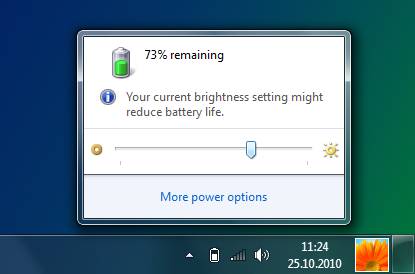
În același mod, puteți repeta acest set de pași, dar porniți computerul fără baterii independente și conectați-vă la rețea. Ca urmare a acțiunilor întreprinse, tensiunea reziduală a tuturor condensatoarelor fără excepție de pe placă va dispărea.
Este recomandat să comutați software-ul instalat sau managerul de alimentare încorporat la modul optim de alimentare. Utilizarea modurilor economice sau performanță maximă ar trebui dezactivat.
Video: aflați uzura bateriei
Bateria laptopului nu se încarcă
Dacă, conform rezultatelor verificării circuitului, s-a dovedit că dificultățile se află în sursa de curent autonomă în sine, atunci pot exista mai multe opțiuni pentru rezolvarea acestei probleme.
Principalele sunt:

Sursele individuale de curent chimic eșuate din unitate pot perturba circuitul electric, făcând imposibilă încărcarea singură. Ele pot fi înlocuite independent sau la un centru de service.
Defecțiunea controlerului poate fi cauzată de defecțiunea acestuia sau munca greșită... În primul caz, va trebui să îl înlocuiți sau să reparați întreaga baterie.
Utilitare terță parte vor ajuta la diagnosticarea problemelor, dintre care cele mai populare sunt:
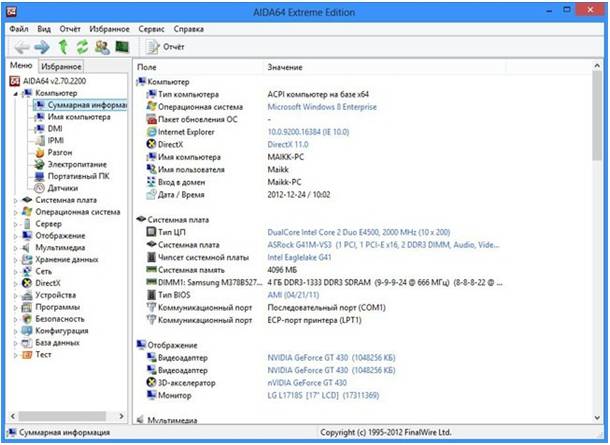
În acest din urmă caz, este necesar, după cum sa menționat mai sus, să inspectați contactele și, dacă este necesar, să le curățați de resturi sau oxid.
Erori de șofer
Motivul pentru care procesul de încărcare nu are loc se poate datora driverului de alimentare al sistemului de operare. Puteți remedia această problemă reinstalând driverul sau dezactivându-l.
Dacă sala de operație folosită sistem Windows apoi toate setările necesare se află în secțiunea corespunzătoare „Panou de control”.

Este nevoie de:

După acești pași, puteți încerca să schimbați modul de alimentare mijloace regulate sistemul de operare și reporniți computerul.
Controler de putere
Încărcarea celulelor moderne litiu-ion necesită regim special sursa de alimentare, care este de fapt asigurată de o placă de control specială. Dacă bateria a fost schimbată în timpul funcționării, în special de la producători terți, și apoi au apărut probleme cu utilizarea sa - problemele pot fi la nivelul acestei componente.

Cele mai frecvente sunt:
- incompatibilitate cu un laptop. Chiar și bateriile potrivite de la alți producători pot avea unele componente electronice diferă în caracteristici și parametri;
- un număr de furnizori de echipamente sunt deosebit de atenți să elimine utilizarea contrafacerilor și să construiască protecție împotriva acestora chiar și la nivelul surselor de energie autonome. Componentele contrafăcute pur și simplu nu vor funcționa pe un astfel de computer;
- polaritate inversată pe placă din cauza produselor defecte sau contrafăcute. Se recomandă să fiți extrem de atenți atunci când utilizați componente de la furnizori puțin cunoscuți, deoarece manopera lor poate fi slabă.
Puteți afla de ce a apărut defecțiunea și, de asemenea, puteți verifica funcționalitatea acesteia folosind aceleași utilități de testare sau programe individuale analizând mai profund indicatorii săi.
Video: Calibrați bateria
Indicatii in Aida64
Oportunități pentru universal utilitate de diagnostic Aida64 este cu adevărat largă... Pe lângă informații detaliate despre toate dispozitivele și componentele sistemului, oferă și informații detaliate despre baterie și modul său de utilizare.
O verificare înainte de cumpărare va fi deosebit de relevantă. laptop, folosit. Diagnosticele care utilizează acest program, printre altele, vor arăta numărul de cicluri de reîncărcare ale sursei de alimentare autonome și gradul de uzură a acesteia. Pe baza acestor parametri, se vor putea trage concluzii despre timpul aproximativ de funcționare a acestuia.
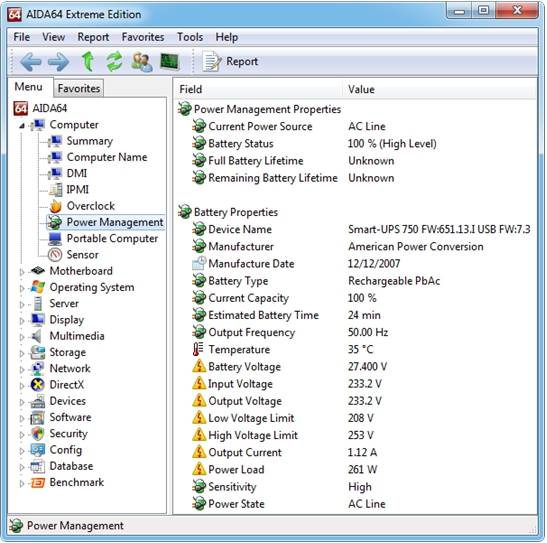
Printre altele, Aida64, atunci când efectuează o verificare completă a unui laptop, afișează următorii parametri ai surselor sale de alimentare autonome:
- producător;
- data fabricatiei;
- tipul de elemente chimice;
- capacitatea curentă;
- frecvența curentă;
- timpul de funcționare estimat;
- temperatura;
- Voltaj;
- modul de alimentare cu energie;
- numărul de cicluri de reîncărcare;
- deteriorare și alți parametri.
După cum puteți vedea din materialul de mai sus, bateria laptopului este o componentă destul de complexă și este foarte susceptibilă la riscul de defecțiune. Pentru utilizarea corectă, ar trebui să luați în considerare cu atenție utilizarea unor terți încărcătoare portabileși efectuați în mod regulat testul folosind software specializat.
Majoritatea problemelor care apar pot fi eliminate cu succes pe cont propriu și chiar fără a fi nevoie de reparații majore. Dacă problema persistă, contactați centru de service sau un atelier de garanție.
Marți, 26 iulie 2016 22:51 + în ghilimele
Spune KV.by ():
Ce să faci dacă bateria laptopului nu se încarcă și care ar putea fi motivul
Deci, dacă bateria laptopului nu se încarcă, Windows poate raporta că „bateria este conectată, dar nu se încarcă”. Sau să nu emită deloc erori critice.
Sursa de alimentare defectă
Una dintre cele mai frecvente probleme fără încărcare este este o sursă de alimentare defectă ( Încărcător) ... De exemplu, dacă trebuie să luați adesea laptopul și încărcătorul cu dvs., atunci cablul din punctul în care este atașat la sursa de alimentare sau în cot poate fi deteriorat.
Puteți verifica starea sursei de alimentare prin scoaterea bateriei de pe laptopul oprit. Apoi, dispozitivul trebuie conectat la o priză și încercați să îl porniți. Nu se aprinde? Apoi, trebuie să înlocuiți sursa de alimentare.
Utilitare de optimizare
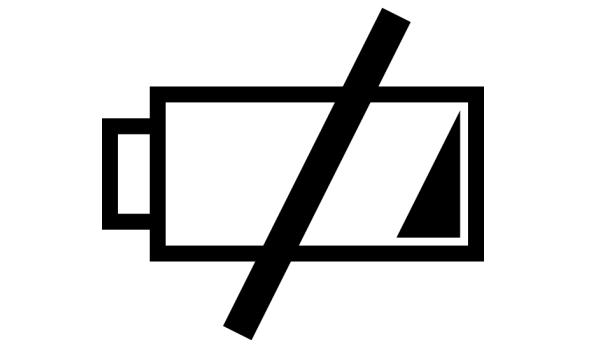
Pe lângă unitate defectă problemele nutriționale pot include în software special... Utilitățile pe care un producător de laptop le poate instala pentru a optimiza utilizarea bateriei pot determina laptopul să nu se mai încarce la un moment dat. În acest caz, trebuie să mergeți la un manager de optimizare a energiei similar și să încercați să comutați modul de operare la altul sau chiar să dezactivați complet activitatea unui astfel de optimizator. În unele cazuri, este posibil să fie chiar necesar să eliminați un astfel de utilitar.
Resetați setările BIOS
O altă modalitate de a reîncărca bateria laptopului este să resetați BIOS-ul. Dacă nu ați făcut niciodată așa ceva, cel mai bine este să nu încercați singur procedura. Dacă tot vrei cu adevărat să încerci:
- Opriți laptopul.
- Deconectați dispozitivul de la rețea.
- Scoateți bateria.
- Apăsați butonul de pornire timp de aproximativ 40-60 de secunde.
- Conectați laptopul fără baterie la rețea.
- Porniți laptopul, intrați în BIOS.
- Resetați setările la Restabilire valori implicite.
- Salvați modificările: Salvați și Ieșiți.
- Țineți apăsat butonul de pornire timp de 5-7 secunde până când dispozitivul se oprește.
- Deconectați laptopul de la rețea.
- Înlocuiți bateria laptopului.
- Conectați laptopul la rețea.
Dacă a fost în BIOS, atunci după pornire ar trebui să înceapă încărcarea.
Buna ziua.
În absolut fiecare laptop există o baterie reîncărcabilă (este de neconceput să ne imaginăm un dispozitiv mobil fără ea).
Se întâmplă uneori să se oprească încărcarea: și se pare că laptopul este conectat la rețea, iar toate LED-urile de pe carcasă clipesc, iar Windows nu afișează nicio eroare critică pe ecran (apropo, în aceste cazuri este De asemenea, se întâmplă ca Windows să nu recunoască deloc bateria sau să raporteze că „bateria este conectată, dar nu se încarcă”)...
În acest articol, vom analiza de ce se poate întâmpla acest lucru și ce să facem în acest caz.
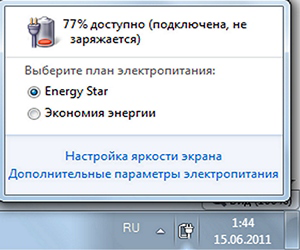
1. Defecțiune a laptopului
Primul lucru pe care îl recomand în cazul problemelor cu bateriei este resetarea setări BIOS... Cert este că uneori poate apărea o defecțiune și laptopul fie nu va detecta deloc bateria, fie nu o va face corect. Acest lucru se întâmplă adesea când utilizatorul lasă laptopul să funcționeze pe baterie și uită să-l oprească. Acest lucru se observă și la schimbarea unei baterii cu alta (mai ales dacă baterie noua nu „nativ” de la producător).
Cum să resetați „complet” BIOS-ul:
- Opriți laptopul;
- Scoateți bateria din ea;
- Deconectați-l de la rețea (de la încărcător);
- Apăsați butonul de pornire al laptopului și mențineți apăsat timp de 30-60 de secunde;
- Conectați laptopul la rețea (încă nu există baterie);
- Porniți laptopul și intrați în BIOS (cum să intrați în BIOS, butoanele de intrare:);
- Resetați setările BIOS la cele optime, căutați elementul „Load Defaults”, de obicei în meniul EXIT (pentru mai multe detalii aici:);
- Salvați setările BIOS și opriți laptopul (puteți țineți apăsat butonul de pornire timp de 10 secunde);
- Deconectați laptopul de la rețea (de la încărcător);
- Introduceți bateria în laptop, conectați încărcătorul și porniți laptopul.
De foarte multe ori, după aceste acțiuni simple, Windows vă va informa că „bateria este conectată, se încarcă”. Daca nu, ne vom da seama mai departe...
2. Utilități de la producătorul laptopului
Unii producători de laptopuri lansează utilități speciale pentru a monitoriza starea baterie laptop. Ar fi bine dacă ar fi controlat, dar uneori își asumă rolul de „optimizator” al duratei de viață a bateriei.
De exemplu, la unele modele laptop-uri LENOVO este preinstalat un manager de baterie dedicat. Are mai multe moduri, cele mai interesante dintre ele sunt:
- Durată optimă de viață a bateriei;
- Durată de viață mai bună a bateriei.
Deci, în unele cazuri, când al doilea mod de operare este pornit, bateria se oprește încărcarea...
Ce să faci în acest caz:
- Comutați modul de funcționare al managerului și încercați să încărcați din nou bateria;
- Dezactivați un astfel de program manager și verificați din nou (uneori nu puteți face fără dezinstalarea acestui program).
Important! Înainte de a elimina astfel de utilități de la producător - faceți copie de rezervă a sistemului(astfel încât să puteți restaura sistemul de operare în forma sa originală în caz de ceva). Este posibil ca un astfel de utilitar să afecteze funcționarea nu numai a bateriei, ci și a altor componente.
3. Funcționează sursa de alimentare...
Este foarte posibil ca bateria să nu aibă nimic de-a face cu... Faptul este că, în timp, puterea de intrare în laptop poate să nu mai fie atât de densă și atunci când pleacă, puterea de la rețea va dispărea (din această cauză). , bateria nu va fi încărcată ).
Este destul de ușor să verifici asta:
4. Nu se încarcă baterie veche, sau nu este încărcat complet
Dacă o baterie care a fost folosită o perioadă lungă de timp nu se încarcă, problema poate fi în sine (controlerul bateriei ar putea ieși sau pur și simplu capacitatea se epuizează).
Cert este că în timp, după multe cicluri de încărcare/descărcare, bateria începe să-și piardă din capacitate (mulți spun doar „stai jos”). Ca rezultat: se descarcă rapid și nu se încarcă complet (adică capacitatea sa reală a devenit mult mai mică decât cea declarată de producător la momentul fabricării).
Acum întrebarea este cum să aflați capacitatea reală a bateriei și gradul de deteriorare a bateriei?
De exemplu, îmi place să folosesc mai mult prin programul AIDA 64 (puteți afla mai multe despre el la linkul de mai sus).
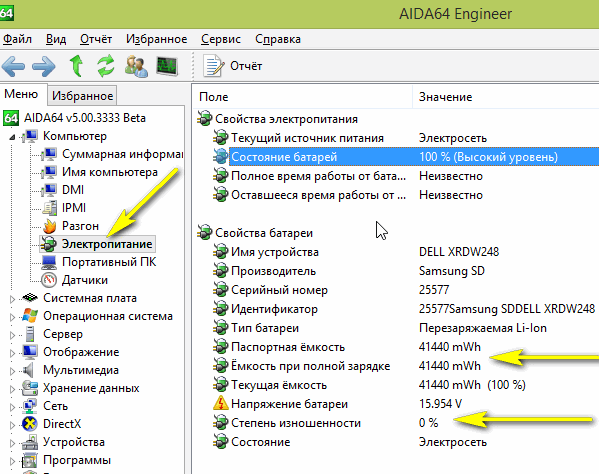
Deci, acordați atenție parametrului: „Capacitatea curentă”. În mod ideal, ar trebui să fie egală cu capacitatea de pe plăcuța de identificare a bateriei. Pe măsură ce lucrările avansează (în medie cu 5-10% pe an), capacitatea reală va scădea. Totul, desigur, depinde de modul în care este utilizat laptopul și de calitatea bateriei în sine.
Când capacitatea reală a bateriei este cu 30% sau mai mult mai mică decât capacitatea nominală, se recomandă înlocuirea bateriei cu una nouă. Mai ales dacă porți des laptopul.
Asta e tot pentru mine. Apropo, bateria este considerată un articol consumabil și adesea nu este inclusă în garanția producătorului! Aveți grijă când cumpărați un laptop nou.
Noroc!
Butoane sociale.
Când apar probleme cu încărcarea, mulți își pun întrebarea - „de ce laptopul este conectat, dar nu se încarcă?” și grăbiți-vă să-l înlocuiți cu unul nou. Da, baterie - consumabil... Este conceput pentru cantitate limitata cicluri de încărcare/descărcare, iar în timp capacitatea devine mult mai mică decât valoarea nominală indicată de producător. dar este complet optional ca problema cu incarcarea sa fie rezolvata prin inlocuire... În acest articol, ne vom uita la trei dintre cele mai multe probleme frecventeși vă spun ce să faceți pentru a le rezolva.
Problemă: S-a oprit încărcarea bateria laptopului
Se întâmplă ca un dispozitiv care obișnuia să se încarce în mod normal a încetat să o facă la un moment dat. Laptopul funcționează și bateria este conectată corect, dar nu se încarcă. Acest lucru este confirmat de absența unei inscripții atunci când treceți mouse-ul peste pictograma de stare a bateriei din tavă. Există trei moduri de a rezolva problema.
Metoda 1- resetați setările bateriei în BIOS
- Deconectați sursa de alimentare. Deconectați adaptorul de alimentare de la dispozitiv sau deconectați-l de la priza de perete.
- Scoateți bateria. În modelele cu baterie detașabilă, și există majoritatea, pentru aceasta este suficient doar să răsturnați dispozitivul și să împingeți înapoi unul sau două dispozitive de blocare care îl țin.
- Apăsați butonul de pornire și țineți-l apăsat în această stare timp de aproximativ un minut.
- Introduceți ștecherul sursei de alimentare în laptop și conectați-l la rețea. În acest caz, nu este nevoie să instalați încă bateria la loc.
- Porniți laptopul și introduceți bios-ul acestuia. Pentru a face acest lucru, la pornire, apăsați tasta sau combinația lor indicată în manualul de utilizare. Soluții tipice: Del, F12 sau F2.
- Resetați setările la valoarea prestabilită, Restaurați valorile implicite și salvați bios-ul, setările Salvare și Ieșire.
- Opriți laptopul ținând apăsat butonul de pornire timp de 5-7 secunde.
- Deconectați din nou sursa de alimentare și înlocuiți bateria.
- Introduceți mufa de încărcare și conectați sursa de alimentare la o priză.
- Pornim laptopul în modul obișnuit.
Dacă metoda a funcționat, atunci ar trebui să vedem un mesaj de sistem trecând mouse-ul peste pictograma tavă: bateria este conectată și se încarcă.
Metoda 2 - eliminarea utilitatilor „utile”.
La unele modele, producătorii instalează utilități „utile” care monitorizează starea de încărcare. În special, pot implementa un mod care asigură durata maximă de viață a bateriei. El poate descuraja incarcat complet baterii.
Încercați să căutați un astfel de program în bara de sistem. Dacă pictograma bateriei diferă de pictograma obișnuită a sistemului, atunci este probabil ca pe laptop să fie instalat un utilitar similar. Modern OS destul de capabil de a determina independent modul optim folosind bateria și încărcând-o. Prin urmare, este mai bine să nu instalați aplicații terțe.
Metoda 3 - daca sursa de alimentare nu functioneaza
Un alt motiv poate fi pierderea performanței sursei de alimentare și o scădere a fiabilității prizei acesteia. În acest caz, bateria nu are nimic de-a face cu ea. Este ușor de verificat.
- Opriți laptopul, deconectați sursa de alimentare de la priză.
- Scoateți bateria, introduceți ștecherul sursei de alimentare.
- Conectați adaptorul de alimentare la o priză.
- Apăsați butonul de pornire.
Dacă după aceea laptopul nu mai funcționează, atunci sursa de alimentare sau cablul său este defect. De asemenea bloc vechi este posibil ca sursa de alimentare să nu furnizeze suficient curent pentru munca simultana laptop și încărcându-și bateria. Un astfel de dispozitiv trebuie înlocuit.
Problemă: Bateria laptopului este conectată, dar nu este încărcat complet
Problema se manifesta astfel: bateria este incarcata, dar nu ajunge la 100%, i.e. nu se încarcă complet. Durata de funcționare a dispozitivului de la o încărcare este redusă drastic. De exemplu, a funcționat până la 4 ore, iar acum funcționează doar 40 de minute.
Pasul 1. Verificați starea bateriei
Puteți verifica starea bateriei program gratuit Sănătatea bateriei pentru iOS sau utilitarul standard de îngrijire a bateriei în dispozitivele de sub Control Windows 7 și 8.
Există trei parametri principali ai sănătății bateriei care sunt importanți pentru noi.
- Puterea nominală declarată. Aceasta este capacitatea noii baterii când tocmai a ieșit din fabrică.
- Putere maxima. Aceasta este valoarea curentă a capacității.
- Procent de uzură a bateriei. Cu cât valoarea este mai mare, cu atât este mai mare nevoia de înlocuire.
Problema de a nu ajunge la taxă nivelul cerut rezolvat si cu.
Pasul 2. Înlocuirea bateriei (dacă este necesar)
Daca uzura este mare, atunci este probabil ca acesta sa fie motivul scaderii timpului. munca autonoma... Pentru a rezolva problema, ai nevoie baterie noua, la majoritatea modelelor este detasabil. În acest caz, îl puteți schimba singur. Într-o serie de moderne modele compacte bateria nu este detașabilă și este autoînlocuire va fi mai dificil. Este mai sigur să faceți acest lucru la un centru de service.
Pasul 3. Diagnosticarea programelor de pe un laptop
Dacă utilitarul de diagnosticare nu arată o uzură semnificativă a bateriei la pasul 1, atunci bateria nu este probabil cauza directă a scăderii duratei de viață a bateriei. Vinovatul descărcare rapidă poate exista vreun program pe care l-ai instalat recent care ruleaza in fundal si nu ofera procesorului si Cip Wi-Fi comutați în modul economic.
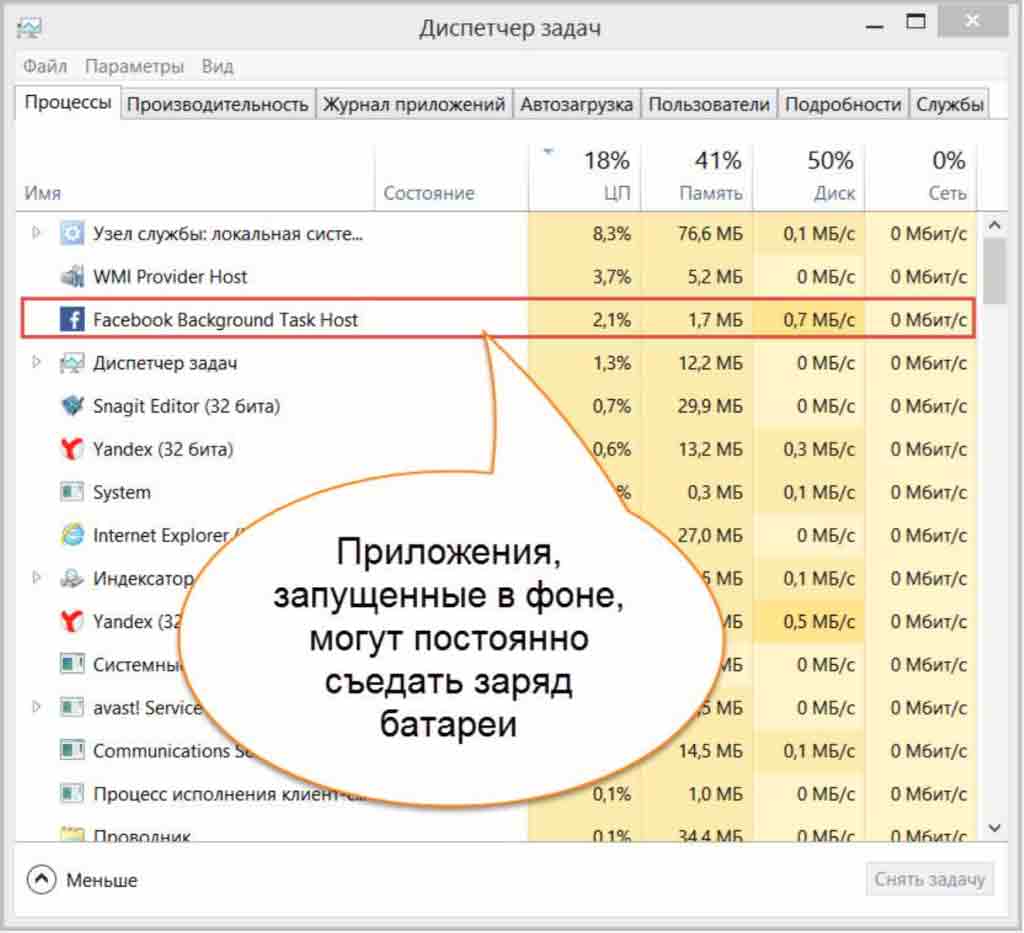
Deschideți Task Manager apăsând Ctrl + Shift + Esc și analizați utilizarea CPU programe de fundal... Sortați aplicațiile din listă în funcție de utilizarea procesorului și urmăriți o perioadă. Ștergerea programe inutile rularea în fundal va crește durata de viață a bateriei.
Ce trebuie să faceți dacă o baterie nouă nu se încarcă
Mult mai mult situatie dificila cand doar bateria noua instalata pe laptop nu se incarca deloc. Pentru început, vă sfătuim să efectuați operația de resetare a bios-ului descrisă mai sus.
Dacă problema persistă, atunci primul lucru de făcut este să verificați etichetarea. Nu ar trebui să difere de marcajul bateriei vechi. Când cumpărați unul nou în magazin, luați întotdeauna cu dvs. fie laptopul în sine, fie baterie veche pentru verificare.
Nu alergați pentru a schimba componentele înainte de timp
Încercați metodele prezentate în articolul nostru pentru a restabili performanța și a diagnostica cauza defecțiunii. O baterie, mai ales una nouă, rareori se defectează brusc. Unde sunt mai frecvente probleme de software sau defecțiuni în funcționarea sursei de alimentare sau a conectorilor acesteia. Verificați toate opțiunile și abia apoi luați decizia de a cumpăra un dispozitiv nou.
Utilizatorii de computere portabile, cum ar fi laptopuri sau netbook-uri, se confruntă adesea cu o problemă comună: când laptopul este pornit, bateria nu se încarcă. În acest caz, LED-urile funcționează, dispozitivul nu emite mesaje despre erori criticeși . Singura diferență este că există un mesaj despre baterie în tavă: „conectat, nu se încarcă”. Cum să faceți bateria la încărcarea unui laptop, vom lua în considerare în acest manual.
O defecțiune obișnuită: bateria unui laptop s-a oprit din încărcare
Cei care se ocupă adesea de tehnologia calculatoarelor, știu de mult: „glitches” și buggy-uri pot apărea fără un motiv aparent. Acest lucru este valabil atât pentru sistemul de operare (și nu numai pentru Windows), cât și pentru hardware. Vestea bună este că majoritatea covârșitoare a acestor „defecțiuni” pot fi eliminate prin simpla repornire a dispozitivului. Dacă laptopul scrie: „bateria este conectată dar nu se încarcă”, nu va fi de prisos să deconectați bateria și să o introduceți înapoi. Pentru a face acest lucru, doar întoarceți dispozitivul partea de jos sus și deschideți una sau două cleme de fixare a bateriei. Scoateți bateria astfel încât conectorii săi să nu mai atingă conectorii laptopului, apoi introduceți-o înapoi. La următoarea pornire dispozitivul ar trebui să funcționeze normal.
De ce laptopul nu încarcă bateria: metoda a doua
Dacă se întâmplă acest lucru și încărcarea este conectată, proprietarul poate ajuta prin resetarea setărilor BIOS-ului. Acest lucru se explică prin faptul că, după o defecțiune, dispozitivul poate detecta incorect bateria. Acest lucru se întâmplă adesea dacă utilizatorul lasă un laptop sau netbook conectat fără baterie și, de asemenea, schimbă bateria „nativă” cu una nouă. Pentru a reseta setările BIOS, veți avea nevoie de:
- - Opriți dispozitivul.
- - Scoateți bateria (vezi mai sus).
- - Deconectați încărcătorul de la rețea.
- - Apăsați butonul de pornire al dispozitivului și țineți-l apăsat timp de 60 de secunde.
- - la o priză fără baterie.
- - Apăsați butonul de pornire, accesați BIOS.
Dacă bateria nu se încarcă laptop acer, trebuie doar să apăsați butonul F1, F2 sau Del. Dacă bateria nu se încarcă laptop asus, pentru Pornirea BIOS-ului apăsați F2 sau Del. Când bateria este conectată, dar nu se încarcă în laptopul Lenovo, meniul BIOS este invocat apăsând aceleași taste sau F12. Și dacă HP - doar apăsați aceleași butoane sau Esc. La alte mărci de laptopuri sau netbook-uri, meniul BIOS este apelat prin apăsarea tuturor acelorași butoane în timpul pornirii. Citiți cu atenție etichetele din meniul de pornire: Există de obicei un indiciu în partea de jos a ecranului pentru ce combinație de taste să apăsați.
- - Găsiți elementul Încărcare setări implicite (cel mai adesea se află în meniul EXIT). Astfel se vor aplica setările hardware implicite, adică cele optime pentru acest dispozitiv.
- - Când BIOS-ul vă solicită să salvați setările, faceți clic pe „Da”, apoi opriți dispozitivul. Pentru a face acest lucru, țineți apăsat butonul de pornire timp de 10 secunde.
- - Deconectați încărcătorul, apoi introduceți bateria și porniți dispozitivul.
De obicei, după ce a făcut un astfel de simplu algoritm Windows raportează că bateria a fost detectată și se încarcă corect.
Bateria laptopului nu se încarcă complet: ce ar trebui să fac?
Producătorii împing adesea discul de instalare variat utilitati utile care servesc la creșterea performanței dispozitivului sau a duratei de viață a acestuia. Acestea includ managerii de energie. Aceste programe servesc la prelungirea duratei de viață a bateriei, aproape întotdeauna în detrimentul încărcării incomplete. Aceasta - Motivul principal de ce bateria laptopului nu este încărcată complet.
Dacă bateria laptopului dvs. se încarcă cu 60% sau mai puțin, merită să căutați și să eliminați excesul de software. De obicei, astfel de programe conțin marca laptopului în nume. De exemplu, dacă bateria unui laptop nu se încarcă acer aspira, ar trebui să cauți Utilitarul Acer Gestionare a energiei, iar dacă este incomplet taxa merge pentru laptopul asus - apoi, respectiv, Asus Power Management.
Pentru a găsi aceste utilitare, lansați Panoul de control după ce faceți clic pe butonul Start.
Tot software-ul se află sub „Programe și caracteristici”
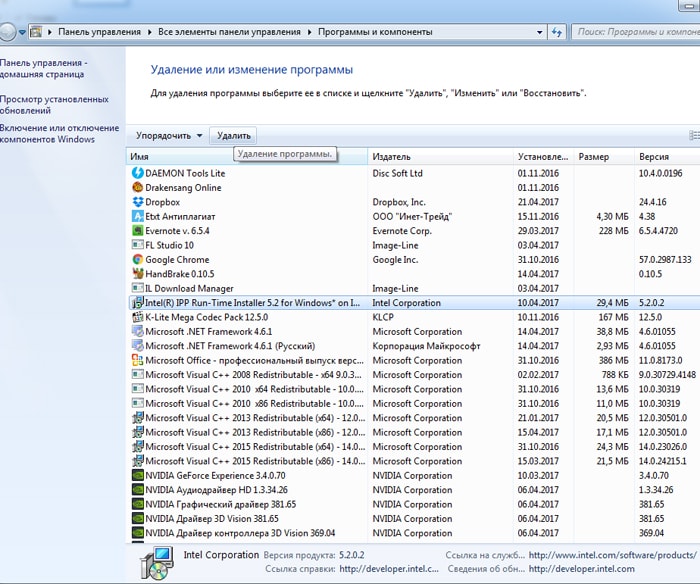
Selectați utilitarul care nu vă permite să obțineți încărcarea completă a bateriei și faceți clic pe butonul „Șterge”. Este posibil ca dispozitivul să fie repornit.
Baterie nouă: de ce nu se încarcă bateria laptopului?
Dacă aceste metode nu au ajutat și decizi să cumperi o baterie nouă, te poate aștepta și aici o surpriză neplăcută. Dacă o baterie nouă de laptop este conectată, dar nu se încarcă, în primul rând, asigurați-vă că marcarea piesei noi este complet în concordanță cu marcarea celei vechi. Dacă totul este corect, în majoritatea cazurilor algoritmii descriși mai sus ajută.
Toate aceste metode ajută în majoritatea cazurilor când bateria laptopului este descărcată și nu se încarcă. Când, după ce ați „dans cu tamburinul”, laptopul încă nu vede bateria, va trebui să interveniți în hardware - controlerul de alimentare s-ar putea să se fi ars. Și este mai bine să încredințați procedura de înlocuire a acesteia unor specialiști cu experiență.



